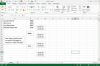Att anpassa Outlooks utseende kan göra det roligare att skicka e-post.
Microsoft Outlook har massor av anpassningar för dig: du kan skapa mallar för nya e-postmeddelanden, justera nedladdningsinställningar för olika mappar och justera visningsalternativen för dina postförsändelser. Att justera teckensnittet i e-postmeddelanden är vanligtvis enkelt, men att ändra teckensnittet för ämnesraden i en lista med e-postmeddelanden är inte lika tydligt. Att välja en färg du gillar för dina e-postmeddelandens ämnesrader får Outlook att se ut precis som du vill, och det bör inte ta mer än några minuter av din tid.
Steg 1
Öppna Outlook om det inte redan är öppet.
Dagens video
Steg 2
Klicka på avsnittet "Mail" i den vänstra rutan och klicka sedan på mappen där du vill ändra teckensnittsfärgen, till exempel "Inkorg" eller "Skickade objekt".
Steg 3
Klicka på fliken "Visa" högst upp i fönstret och klicka sedan på "Visa inställningar" i gruppen "Aktuell vy".
Steg 4
Klicka på "Villkorlig formatering... "
Steg 5
Klicka på "Lägg till" och skriv sedan ett namn i textrutan "Namn". Du kan använda vad du vill, inklusive "Förändring av teckensnitt."
Steg 6
Klicka på "Teckensnitt... "
Steg 7
Klicka på rullgardinsmenyn under "Färg" och välj den färg du föredrar.
Steg 8
Klicka på "OK" i fönstret "Teckensnitt" och i fönstret "Villkorlig formatering". Outlook kommer att informera dig om att du inte har skapat ett villkor, så detta kommer att gälla för alla objekt på den här platsen. klicka bara på "Ja".
Steg 9
Klicka på "OK" i fönstret "Advanced View Settings".
Dricks
Olika delar av din e-postsektion har olika vyinställningar – till exempel kommer din inkorg inte att ha samma egenskaper som dina utkast. Du kan behöva ställa in den villkorliga formateringen några gånger om du alltid vill ha ämnesrader i en viss färg. Du kan ändra många andra visningsinställningar i fönstret "Avancerade vyinställningar", inklusive att lägga till filter eller välja specifika kolumner för e-postlistorna.